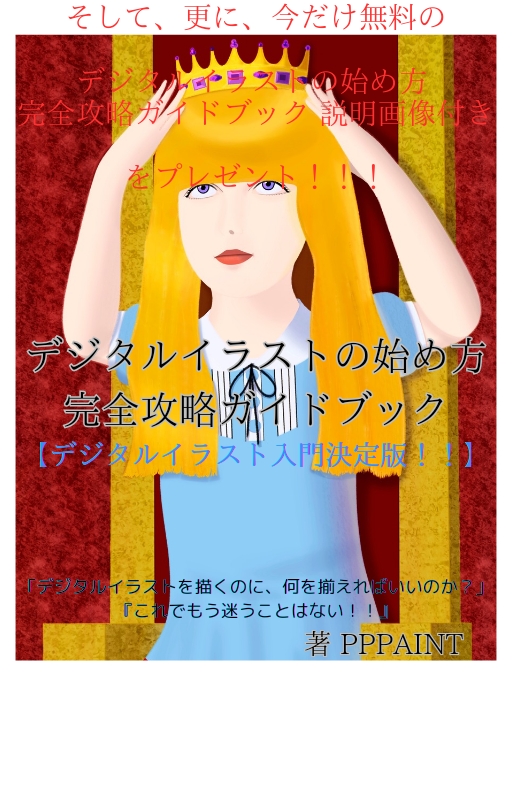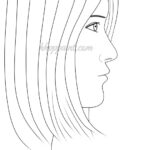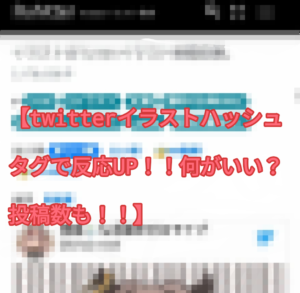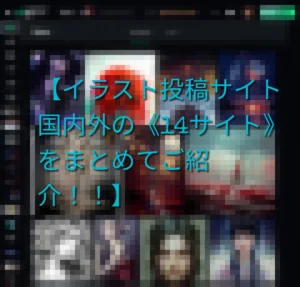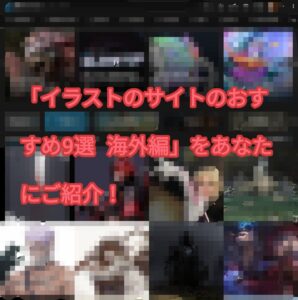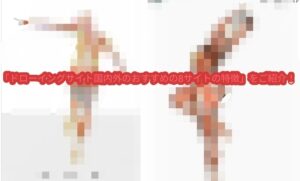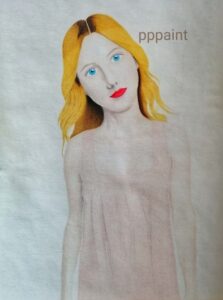こんにちは、絵描きのPPPAINTです。
「自分は今、デジタルでイラストを描く方法を学べる期間限定の無料プレゼントを、用意しているので、良かったら試しに是非登録して見てください!」
「今だけ無料のいくつかの特典も付くので、是非よろしくお願いいたします!」
上記の
↑
← ◎今すぐ画像をクリック!!
の画像をクリックしてご覧ください!
それでは、今回のテーマに入ります。
このブログの記事を読んでる人は、絵やイラストを描いてると思いますが、
この記事を読んでる人は、「デジタルイラスト」に興味がある、もしくは「デジタルイラスト」に挑戦したいという人だと思います。
この記事では、デジタルイラストを描くための、『デジタルイラストの基礎知識』など、
デジタルイラストに必要なものについてお話していきたいと思います。
では一緒に見ていきましょう。
・デジタルイラストの基礎知識とは?①デジタルイラストの用語
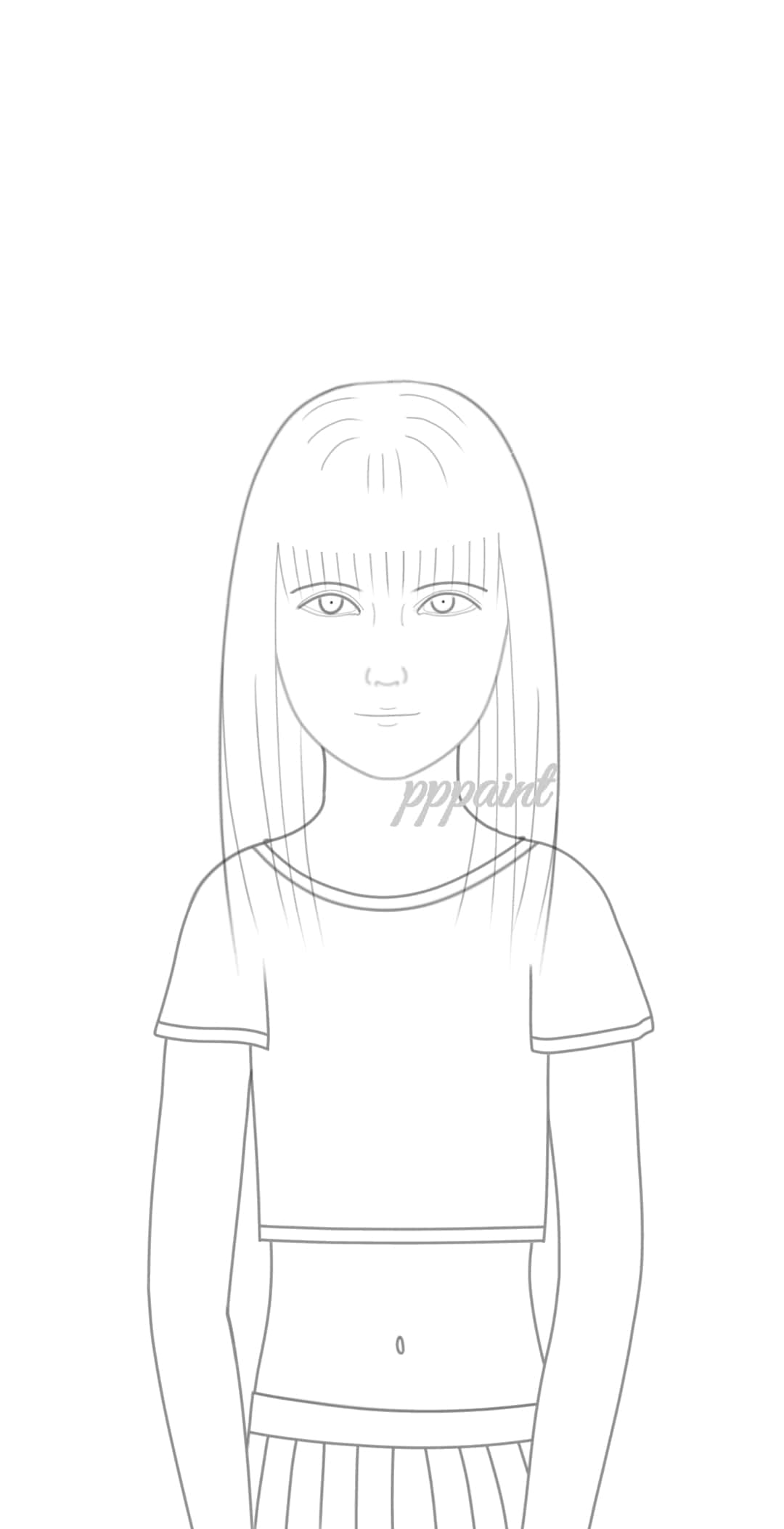
・デジタルイラストとは
デジタルイラストとは、デジタルデバイスのスマホ、タブレット、パソコンを使って描くイラストをいいます。
アナログイラストは、実際の画材を使って描きます。
・クリッピング
クリッピングは影を描く場合などに、色をはみださずないようにして、影を描くことができます。
したのレイヤーを上のレイヤーでクリッピングすることで、色をはみださないようにすることが可能です。
・レイヤー
レイヤーは(層)の意味で、デジタルイラストでは最も基本的機能。デジタルイラストを成り立たせるための必要不可欠な機能です。
レイヤーの種類は2つあります。ベクターレイヤーは、線を変形や拡大しても、劣化せずにジャギーが発生しないので、線画に向いています。
ラスターレイヤーは塗りに向いています。
また、レイヤーマスクというものがあり、レイヤーマスクを使うと、レイヤーの一部を非表示にできます。
もとの画像を残しつつ表示部分を編集できるため、あとから非表示にした部分を表示可能です。
・不透明度
レイヤー、ブラシなどにある機能の不透明度は、描画部分の色の濃さを調整することができます。
透明度ロックというものは、クリッピングに似ています。
クリッピングと同じように描画部分だけ(不透明部分)、描画することが可能なため、すでに塗った部分を別の色に描き変えるのに使えます。
クリッピングと違う点は、同じレイヤーに透明度ロックを掛けるということです。
なので、レイヤーの枚数は減らせますが、修正が簡単にしにくくなります。
・dpi(解像度)
dpi(解像度)はdots per inch(ドッツ パー インチ)の略で、1インチのなかにドットがいくつ入るかという意味です。
このdpi(解像度)はイラストを印刷するときには350dpiくらい必要です。印刷するときに、よく使われるカンヴァスサイズはA4で350dpiです。
「イラストのキャンバスサイズ」について「こちらから↓」
また、pixel(ピクセル)は画素の意味です。
・トリミング
デジタルではトリミング(構図をよくするために一部分をカットすること)が簡単にできます。カンヴァスを切り取ることで、イラストの構図よくします。
デジタルでは用紙というものがあります。
これはレイヤーの一番したにあり、レイヤーの色は透明ですが、用紙が白なので、それがカンヴァスの地の色になります。
背景になにも描いてない場合、これを非表示にするとカンヴァスが透明になります(市松模様で表示される)。
白を使って描く場合、非表示にして白を描いたか分かり易くできます。
デジタルイラストでは、フィルターを掛けて仕上げます。光や影の調整をします。
後ほど紹介するClip Studio Paint(クリップスタジオ)というペイントソフトでは、色調補正という機能がフィルターです。
「デジタルイラストのメリット、デメリット」については「こちら↓」
・デジタルイラストの基礎知識とは?②合成モード
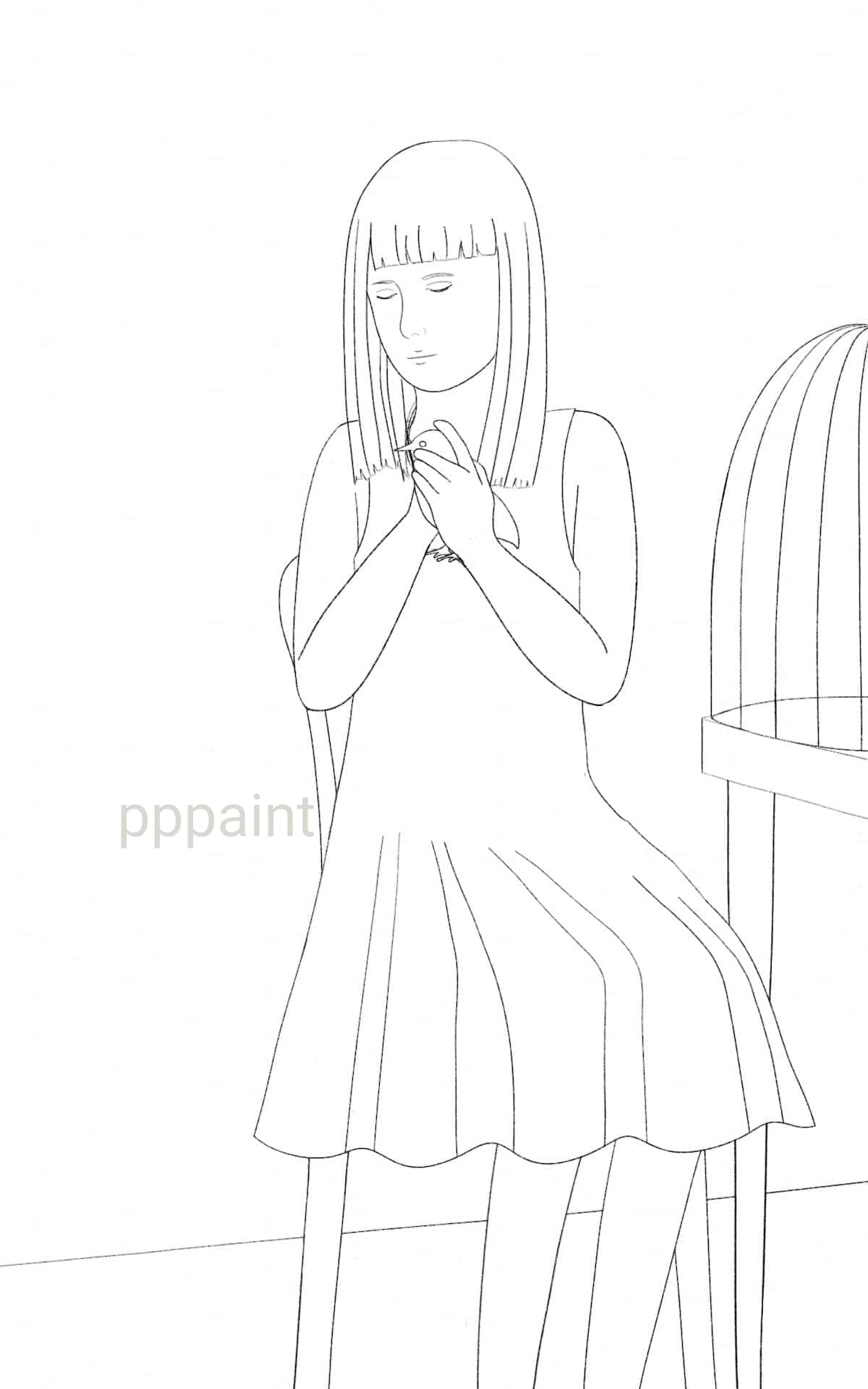
デジタルイラストには、レイヤーに合成モードというものがあり、イラストを効果的に表現でき、イラストの見栄えをよくできます。
・暗くする
「乗算」、「焼き込みカラー」、「焼き込みリニア」は、下のレイヤーと合成した色が暗くなります。一般的に、よく使用されるのが「乗算」です。
下のレイヤーの色味を残しつつも、色を暗くすることが可能なため、影の描画などに使うことが可能です。
「スクリーン」は、明るく色を合成します。「乗算」の逆に近い合成モードです。
・明るくする
「スクリーン」、「覆い焼きカラー」、「加算」は、レイヤーと合成した色が明るくなります。
ちょっと明るくしたい場合は、「スクリーン」を使用します。
「覆い焼きカラー」、「加算」は、非常に色を明るく変えるので、強い光を表現するときに使うことができます。
「加算」は、非常に色を明るく合成しますが、「加算(発光)」の方が「加算」より、不透明度の低い部分がより明るく合成されます。
加算、加算(発光)は、明るくなると、ととりあえず覚えておけばいいでしょう。
・デジタルイラストの基礎知識とは?③デジタルイラストを描くための準備

デジタルイラストを描くまえに、最低限必要なものと必要な設定をするといいです。
・手ブレ補正
デジタルイラストでは、アナログと違い手ブレ補正がないと、きれいな線が引けません。なので、手ブレ補正を有効にしましょう。
・ペン(スマホ、タブレット)
スマホ、タブレットの場合は、指で描くこともできますが、わたし的には、特にデジタルイラストの初心者が指で描くのは難しいと思います。
なので、ペンを使って描くことをおすすめします。本格的に描くならペンを使うのは必須でしょう。
・デジタルイラストの基礎知識とは?④デジタルイラストに必要なもの

デジタルイラストでは、スマホ、タブレット、パソコンでイラストを描きます。
・スマホ
スマホでデジタルイラストを描くのであれば、スマホ以外にペイントソフトとペンがあれば描けます。指でも描けますが、ペンを使った方が描き易いです。
・タブレット
タブレットでデジタルイラストを描くなら、タブレット以外にペイントソフトとペンがあれば描けます。タブレットでもペンの方が描き易いです。
・パソコン
パソコンでデジタルイラストを描きたいなら、パソコンの他にペイントソフトとペンタブか液タブが必要です。
・パソコンの性能
パソコンでデジタルイラストを描く場合に必要なパソコンの性能は、物理メモリが8GBでHDDよりもSSDがおすすめです。
SDDだとHDDよりもパソコンの起動がずっと早くていいです。
「デジタルイラストを描くためのパソコンの性能」については「こちら↓」
・デジタルイラストの基礎知識とは?⑤おすすめソフト
・スマホとタブレット
スマホとタブレットではibis paintとClip Studio Paint(クリップスタジオ)があり、わたしはこれらを主に使ってます。
スマホではibis paintが有名ですが、ibis paintよりもClip Studio Paintの方が圧倒的に必要な機能が充実していていいです。
もともとはClip Studio Paintパソコンのソフトなので。
でも一般には、ibis paintの方がシンプルで使い易いでしょう。
Clip Studio Paintの詳細はこちらをクリックしてご覧ください。
・パソコン
パソコンでは圧倒的に、Clip Studio Paintがおすすめです。必要な機能がほとんど備わってますから、わたしも使ってます。
わざわざ、パソコンで描くなら無料のソフトより有料のソフトを使った方がいいでしょう。
もちろんClip Studio Paintは有料ソフトなので、無料のペイントソフトと比べて、十分過ぎるほどに機能が充実しています。
まとめ
いかかがだったでしょうか?
今回は、デジタルイラストを描くための、『デジタルイラストの基礎知識』について一緒に見てきました。
まとめると、
・クリッピング
影を描く場合などに、色をはみださずに、影を描くことが可能
・レイヤー
レイヤーは(層)の意味で、デジタルイラストを成り立たせる基本的な機能
・不透明度
描画部分の色の濃さを調整することが可能
・合成モード・乗算は暗く
・加算、加算(発光)は明るく
・手ブレ補正
きれいな線を引くために有効化必要
・ペン(スマホ、タブレット)
きれいな線を引くために必要
・スマホにはペイントソフトとペン
・タブレットにはペイントソフトとペン
・パソコンにはペイントソフトとペンタブ
・パソコンの性能
必要なパソコンの性能は、物理メモリが8GBでHDDよりもSSD
・スマホとタブレットでは
ibis paintは一般向けでシンプルで使い易い、
もっと本格的に描きたいならClip Studio Paint
・パソコンでは
Clip Studio Paintは機能が充実して一番使い易くおすすめ
という感じです。
この記事がこれからデジタルを始めたい人の参考にちょっとでもなれたら幸いです。
それでは、次の記事でまたお会しましょう!